共享文件夹无法访问没有权限的问题
3周前 (05-01)
0 点赞
0 收藏
0 评论
3 已阅读
一、共享文件夹无法访问没有权限的问题
Windows 7共享文件夹无法访问没有权限的问题,可以通过以下方法解决:
1、共享文件夹权限设置。
确保共享文件夹的权限设置正确。
右键点击文件夹,选择“属性”,进入“共享”选项卡,点击“高级共享”,确保“权限”选项中有正确的用户和权限设置。
2、网络连接和防火墙设置。
检查网络连接是否正常,所有设备都连接到同一个网络,并且网络设置正确。
同时,检查防火墙设置,确保防火墙没有阻止共享访问。
3、共享服务重启。
尝试重新启动共享服务。
打开“服务”管理器,找到“Server”服务,右键点击并选择“重新启动”。
4、计算机和账户设置。
检查计算机名称和工作组是否正确,以及本地账户的共享和安全模型是否正确配置。
5、GUEST账户开启。
确保GUEST账户已经开启,以及在组策略中删除“拒绝从网络访问这台计算机”中的所有用户。
6、网络发现和密码保护共享。
在控制面板中勾选“启用网络发现”和“关闭密码保护共享”。
7、DNS和网关设置。
确保网络适配器的TCP/IP属性中的DNS服务器和默认网关设置正确。
8、SMB文件共享支持。
在“启用和关闭Windows功能”中确保SMB文件共享支持已开启。
9、访问方式和格式。
尝试直接使用“运行”窗口访问格式如“\计算机名(IP地址)共享名”来访问共享文件夹。
如果以上步骤都无法解决问题,可以尝试更新操作系统或重置网络设置。
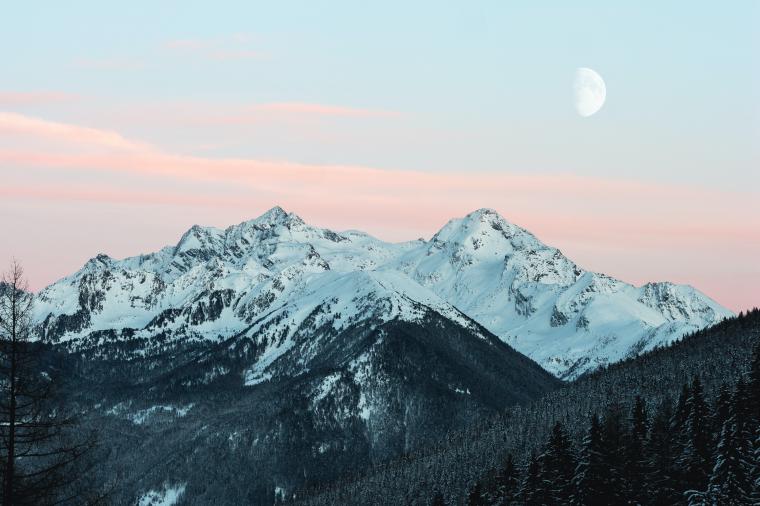




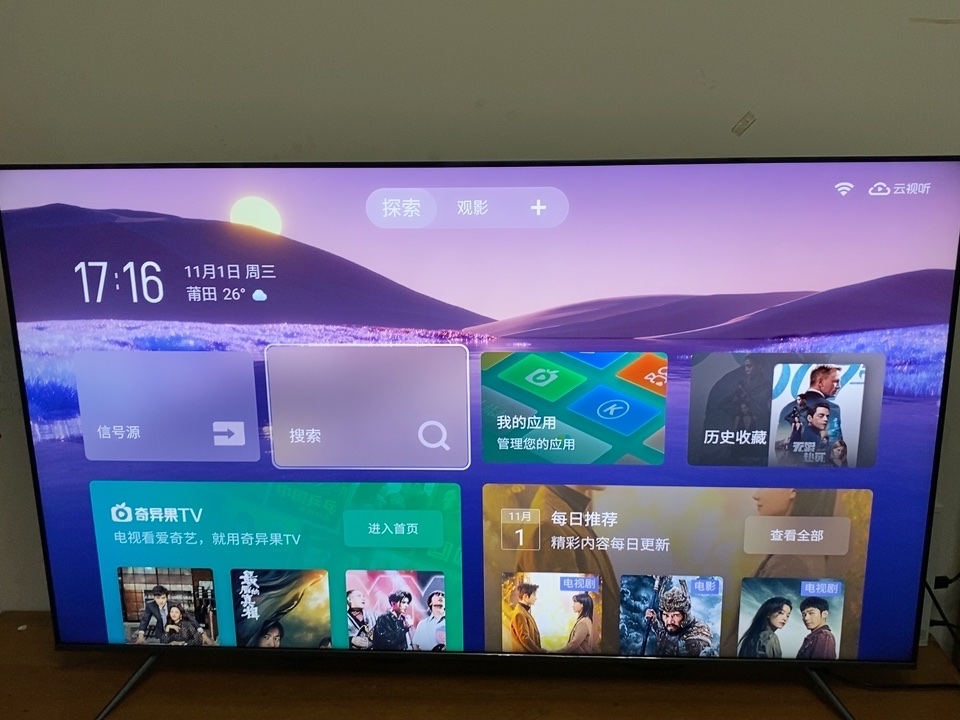

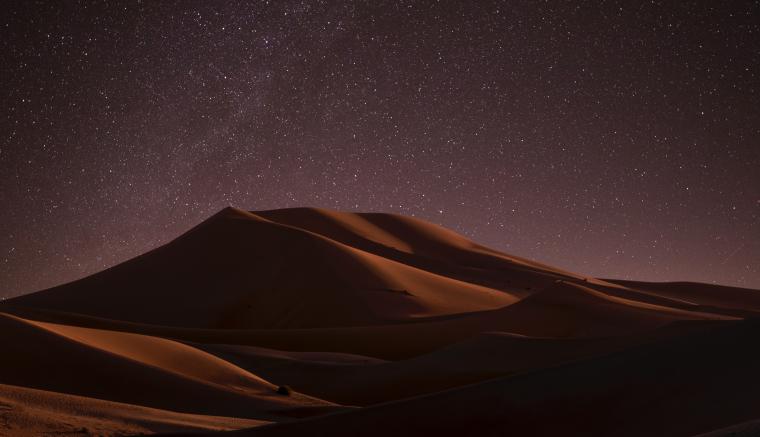


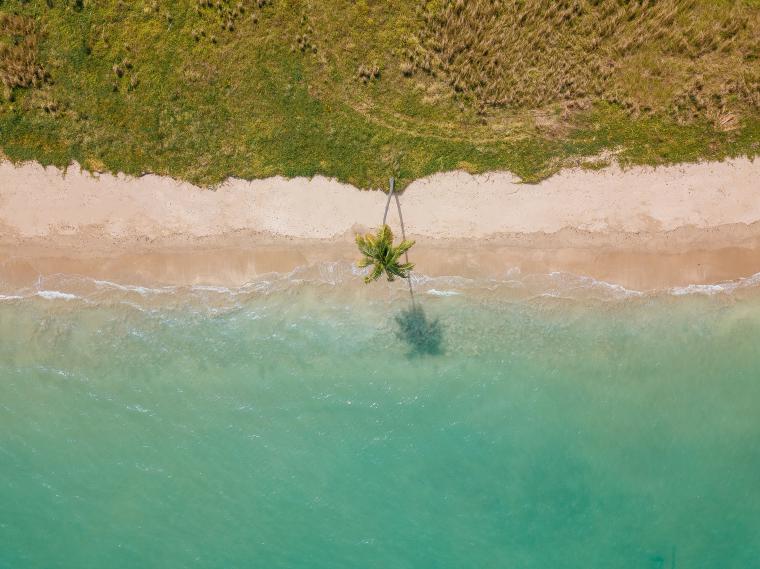




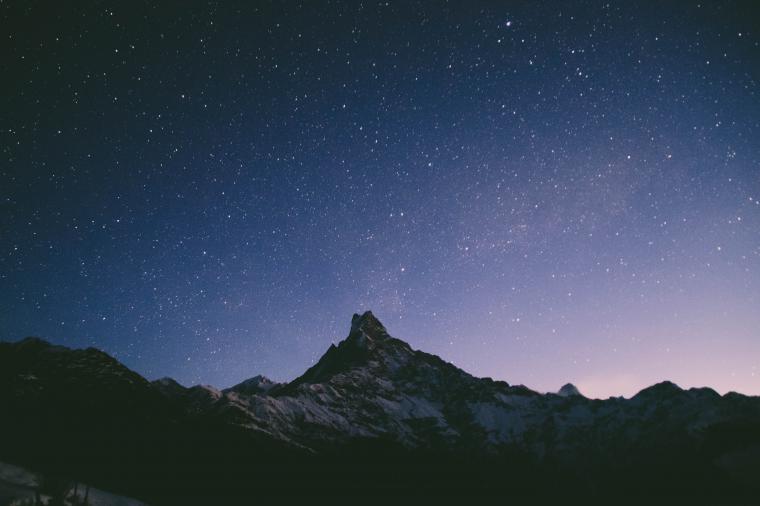


































还没有任何评论,你来说两句吧